Боитесь потерять информацию из-за взлома вашего аккаунта Facebook? Узнайте, как загрузить данные сообщений Facebook на телефон и компьютер, чтобы эффективно защитить свою информацию!
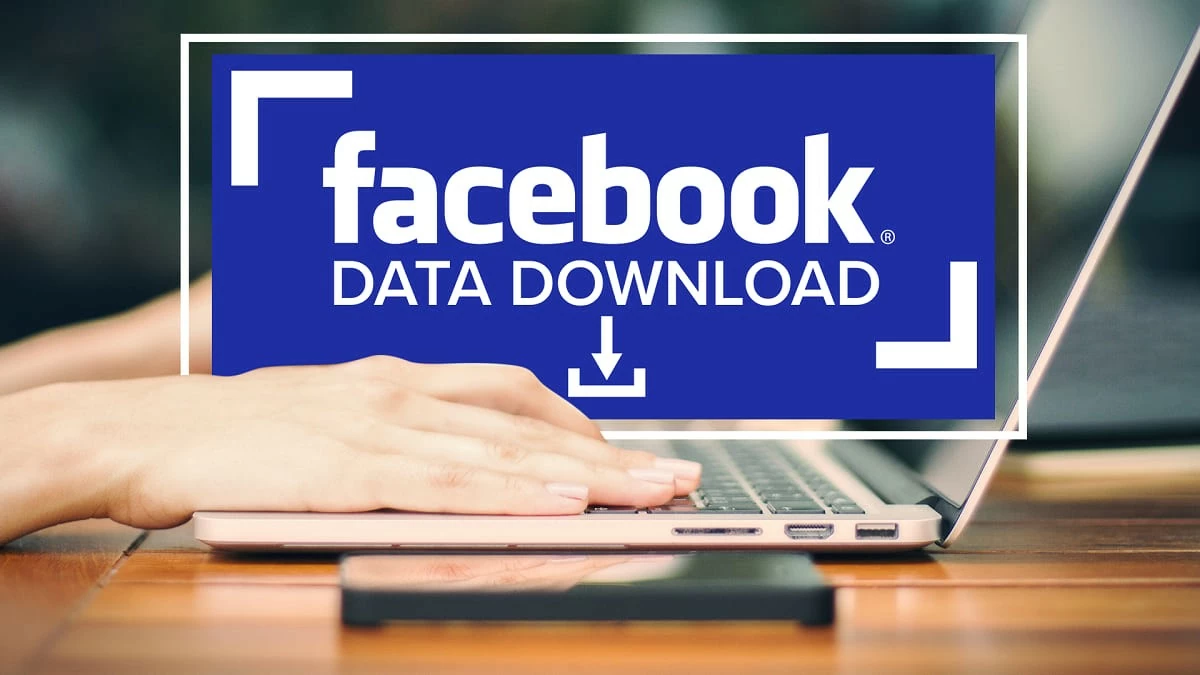 |
Инструкции по загрузке данных Facebook на ваш телефон
В связи с широким распространением мобильных телефонов, скачивание данных Facebook на это устройство привлекло большое внимание. Вот подробное руководство по скачиванию данных Facebook:
Как это легко сделать на телефоне Android
Если вы используете телефон на базе Android, загрузить данные Facebook довольно просто. Чтобы сохранить свою личную информацию, выполните следующие действия:
Шаг 1: Откройте Facebook, перейдите в раздел «Настройки и конфиденциальность», затем выберите «Настройки». Затем нажмите на синюю строку «Подробнее» в Центре учётных записей.
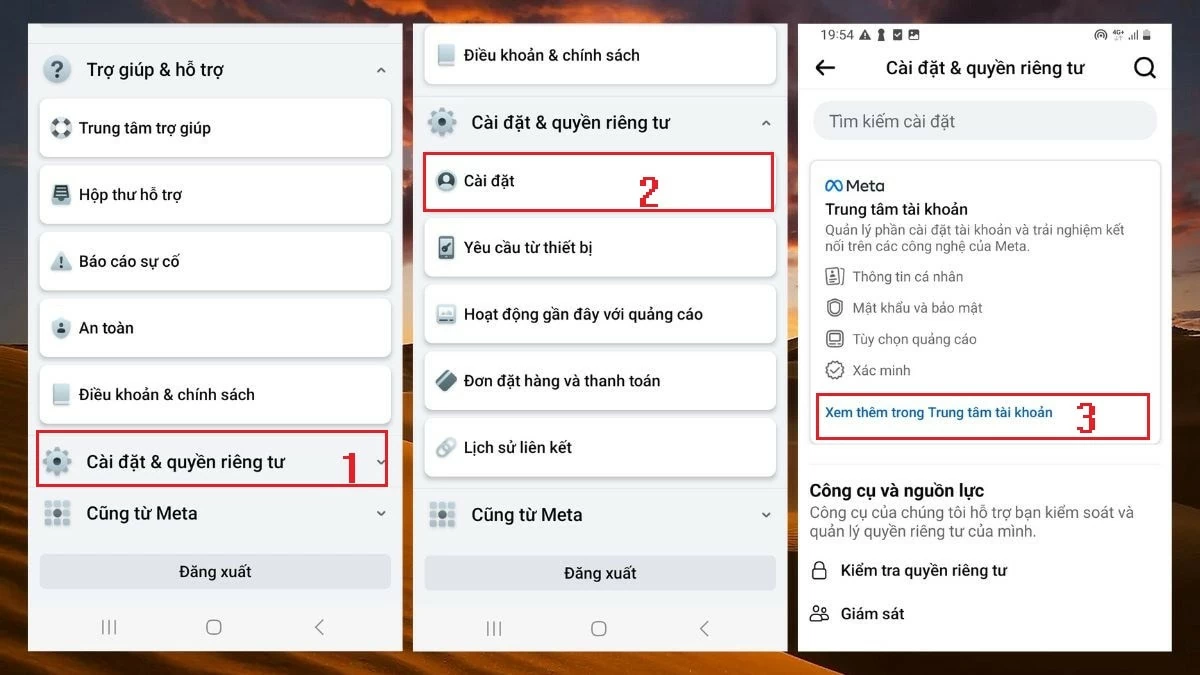 |
Шаг 2: Здесь выберите «Ваша информация и права». Затем нажмите «Загрузить вашу информацию» и выберите «Загрузить или перенести информацию».
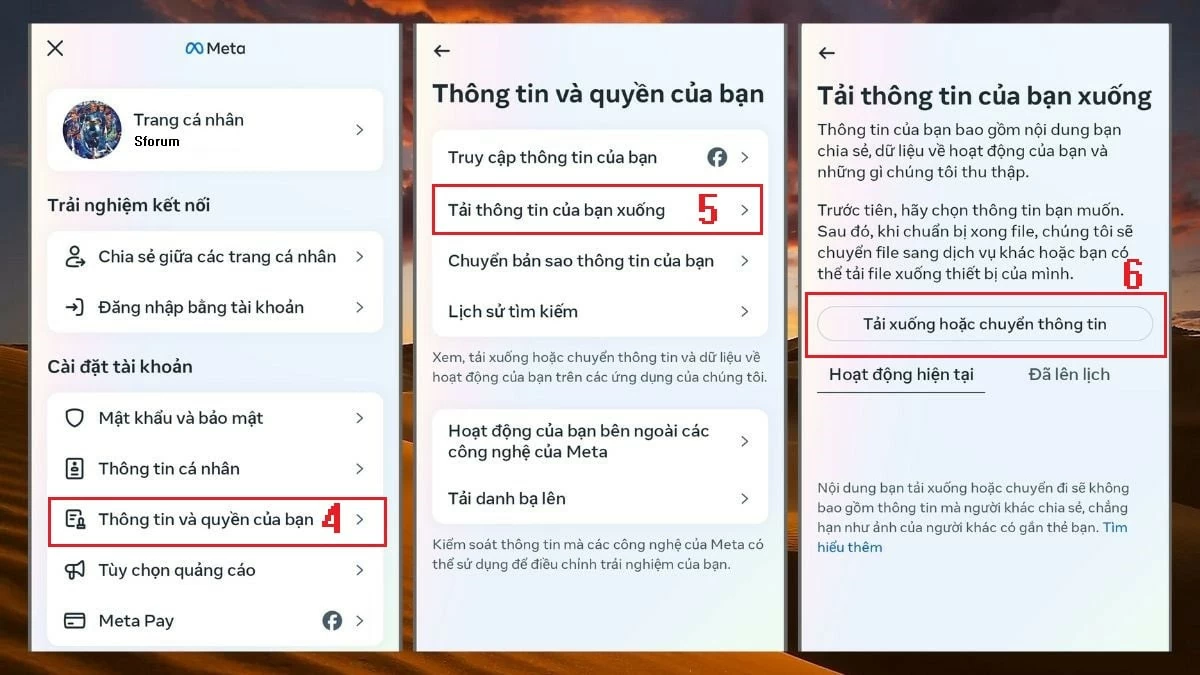 |
Шаг 3: Выберите учётную запись Facebook, из которой вы хотите загрузить данные, затем нажмите «Далее». Здесь вы можете выбрать загрузку всех данных в разделе «Доступная информация». Если вы хотите загрузить только данные сообщений, нажмите «Определённые типы информации».
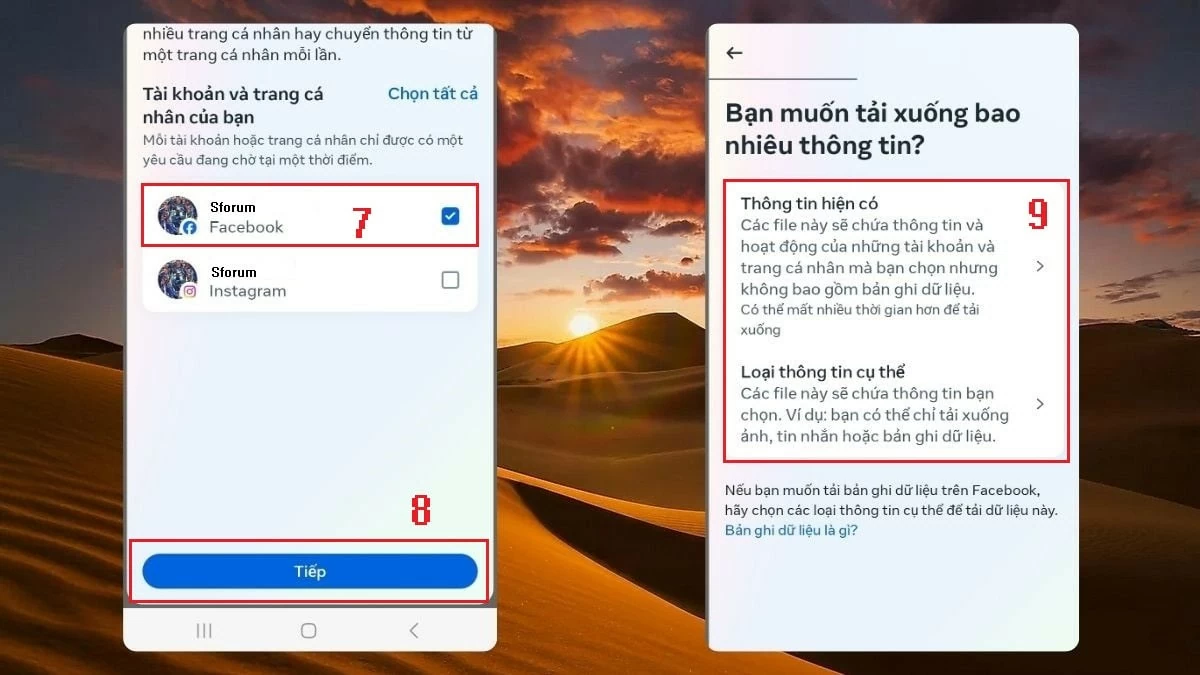 |
Шаг 4: Если вы хотите загрузить данные Facebook на свой телефон, выберите «Загрузить на устройство» и нажмите «Далее». Затем выберите период времени, за который хотите загрузить данные, заполните необходимую информацию, как указано ниже, и завершите загрузку. Система обработает ваш запрос и отправит уведомление, когда данные будут готовы.
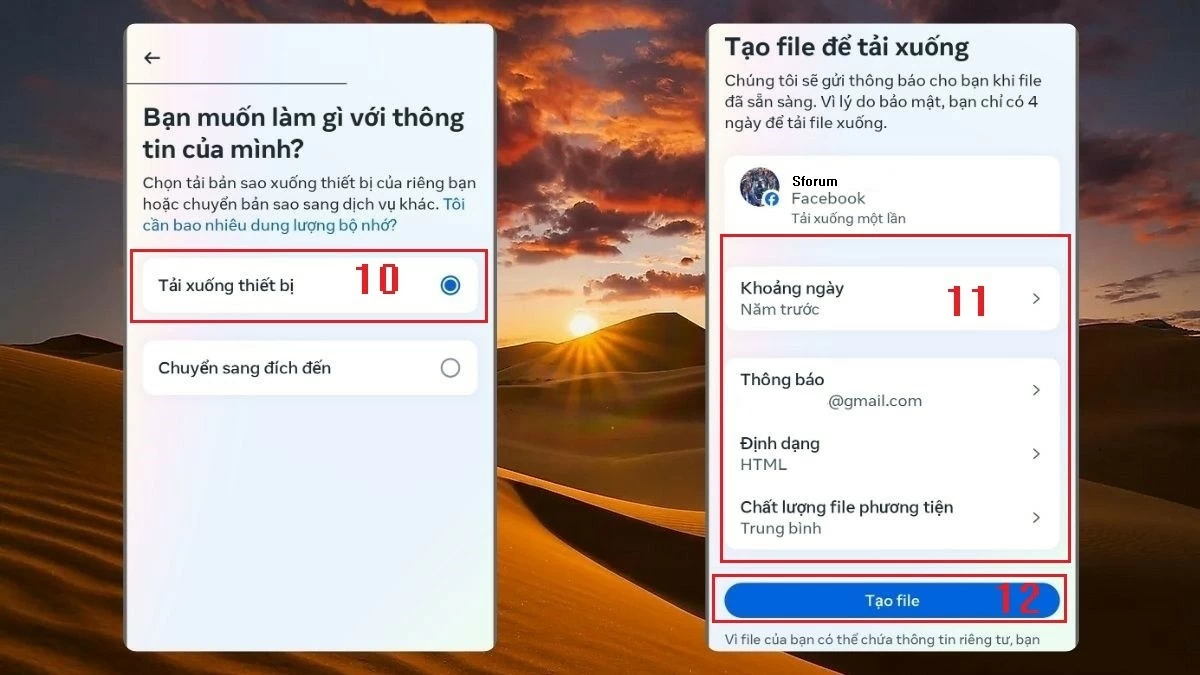 |
Как это сделать на iPhone просто
Процесс загрузки данных Facebook на iPhone аналогичен процессу на Android. Чтобы загрузить данные Facebook на iPhone, выполните следующие действия:
Шаг 1: Войдите в Facebook, нажмите на значок меню, как показано на рисунке 1. Затем выберите «Перейти в Центр учетных записей» и нажмите «Ваша информация и разрешения».
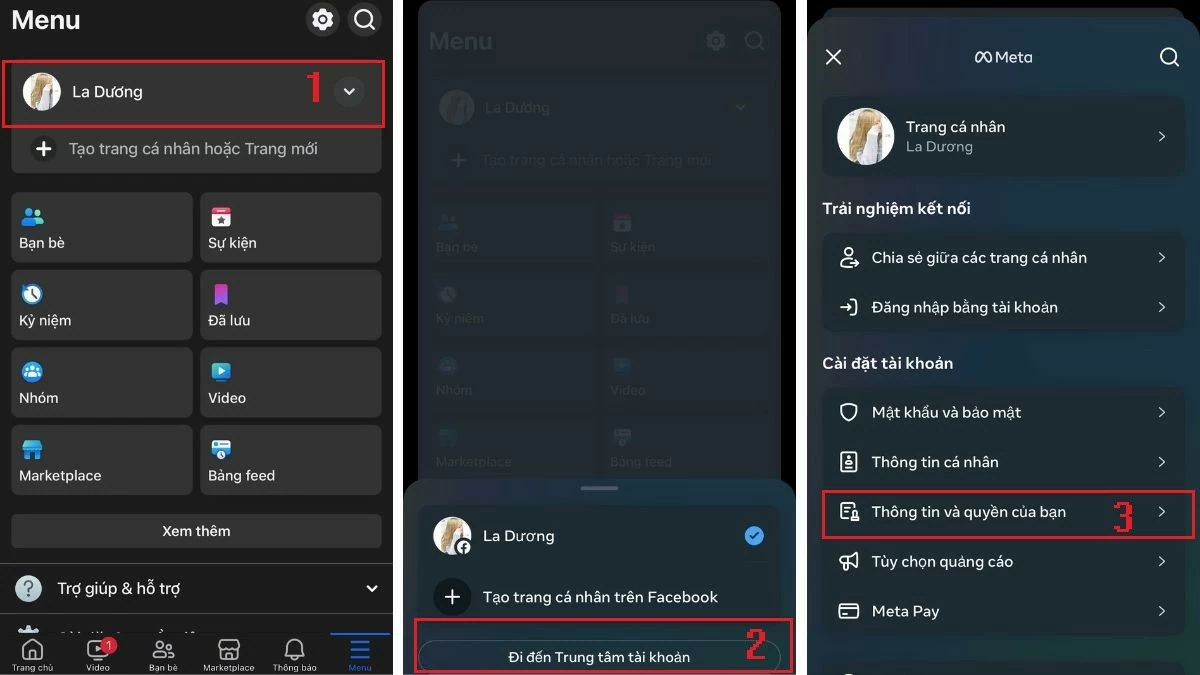 |
Шаг 2: Выберите «Загрузить информацию», а затем нажмите «Загрузить или перенести информацию». На этом этапе загрузка данных Facebook на iPhone будет аналогична загрузке на Android. Вы можете выбрать «Существующая информация» или «Определённые типы информации» в зависимости от ваших потребностей.
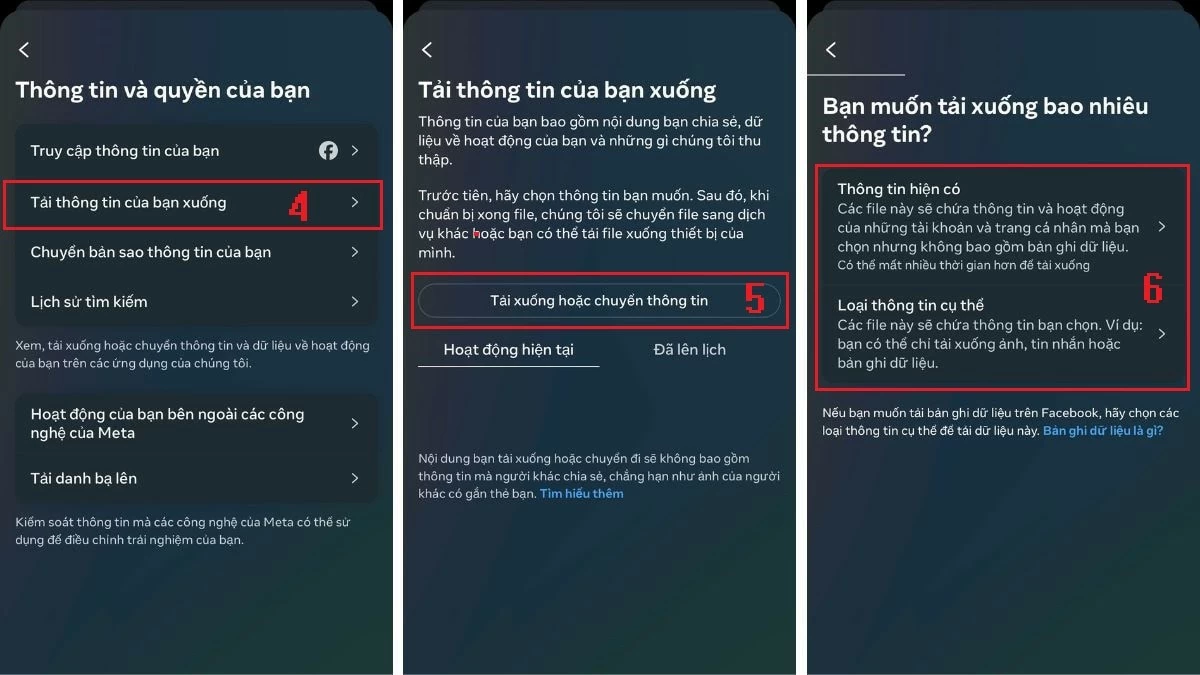 |
Шаг 3: На этом этапе выберите «Загрузить на устройство» и нажмите «Далее». Затем выберите период времени, за который вы хотите загрузить данные, и заполните поля, как показано на изображении ниже. Нажмите «Создать файл». Ваш запрос будет помещен в раздел «Обработка» и после завершения будет загружен на ваше устройство.
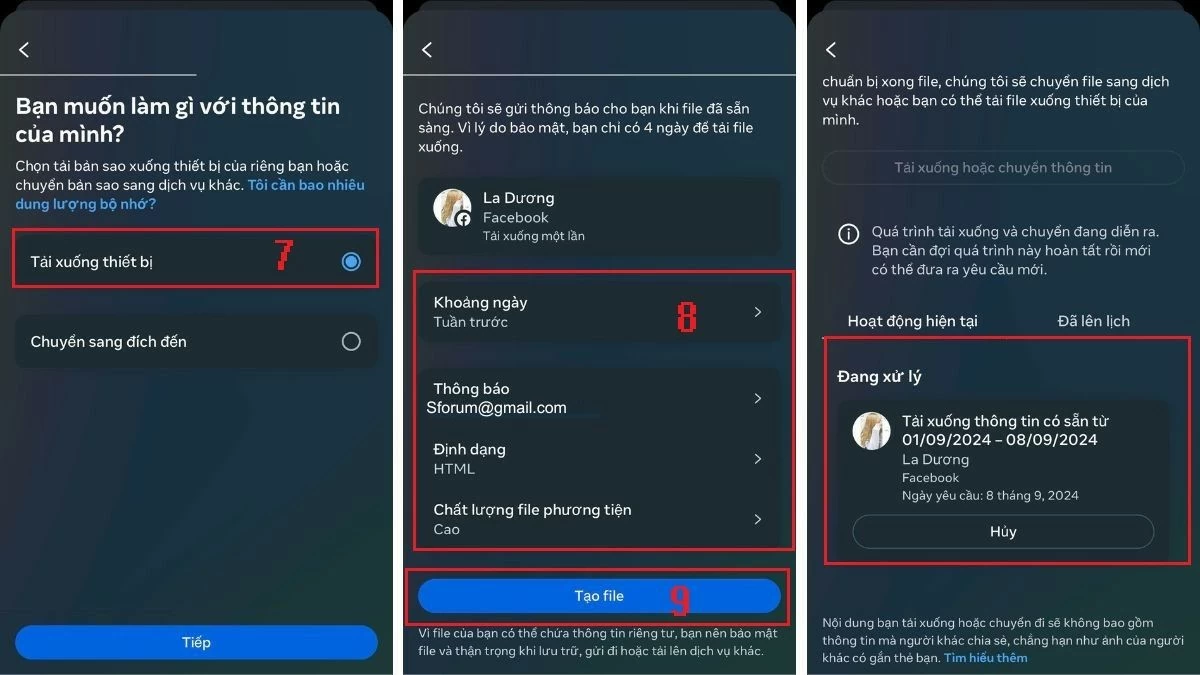 |
Инструкция по загрузке данных Facebook на компьютер
Помимо загрузки информации из Facebook на телефон, пользователи также хотят знать, как загрузить данные Facebook на компьютер. Для этого выполните следующие действия:
Шаг 1: Войдите в Facebook и нажмите «Настройки и конфиденциальность».
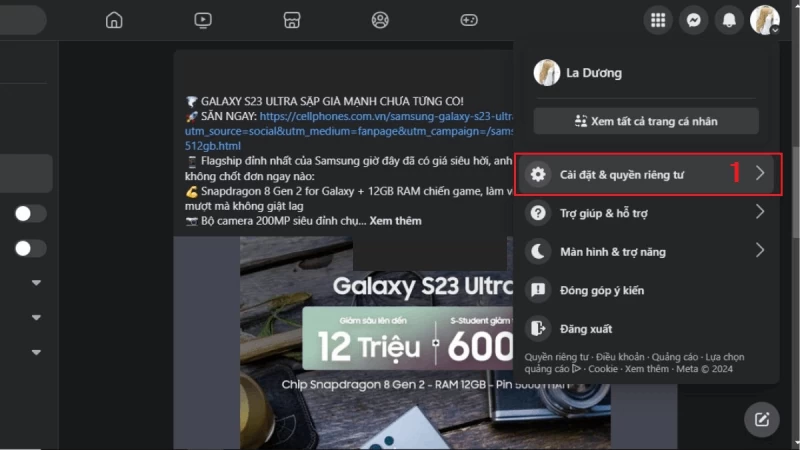 |
Шаг 2: Нажмите «Настройки».
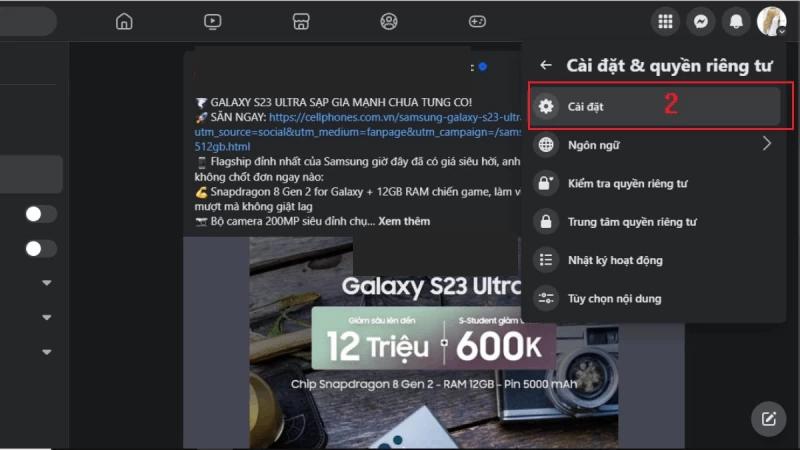 |
Шаг 3: На новой странице нажмите «Подробнее» в Центре учетных записей.
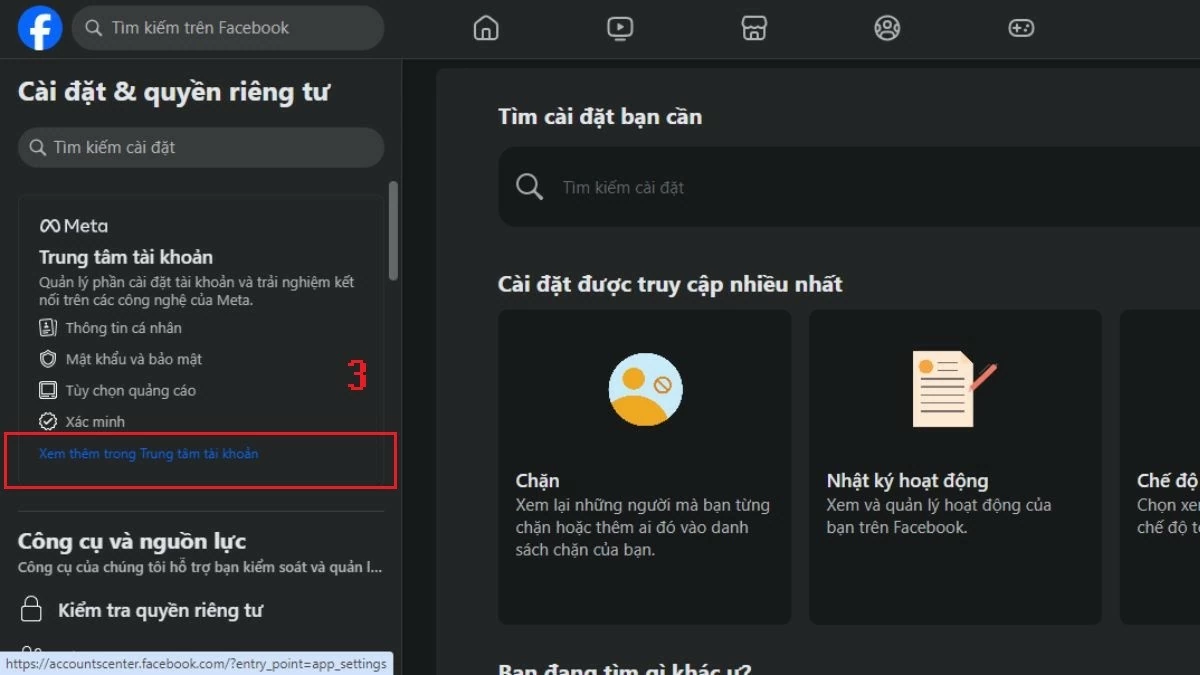 |
Шаг 4: Нажмите «Ваша информация и права», затем выберите «Загрузить вашу информацию».
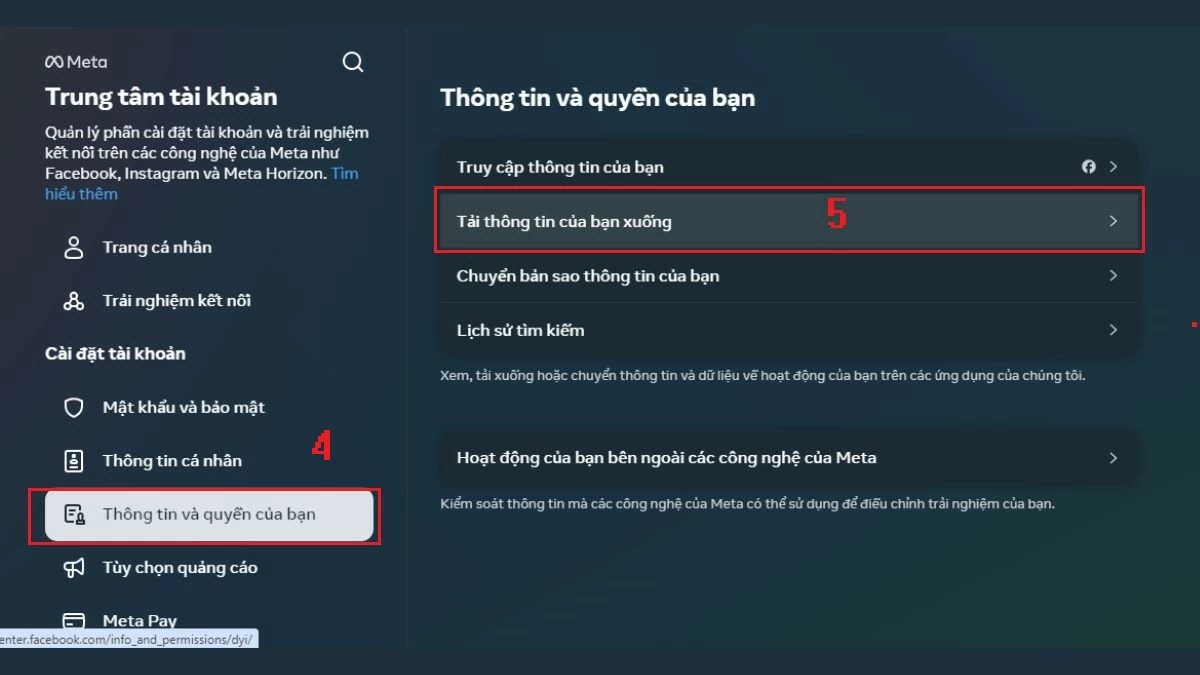 |
Шаг 5: Далее выберите «Загрузить или перенести информацию».
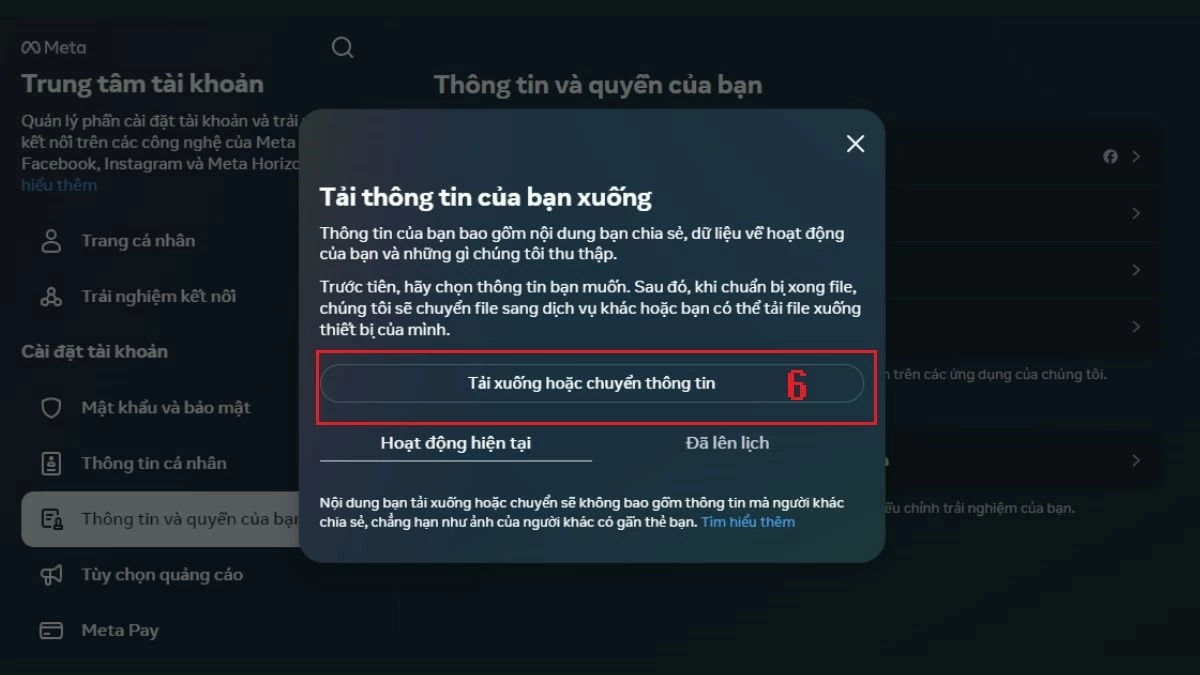 |
Шаг 6: На этом шаге вы можете выбрать загрузку «Имеющейся информации» (аналогично шагам на телефоне) или «Конкретных типов информации».
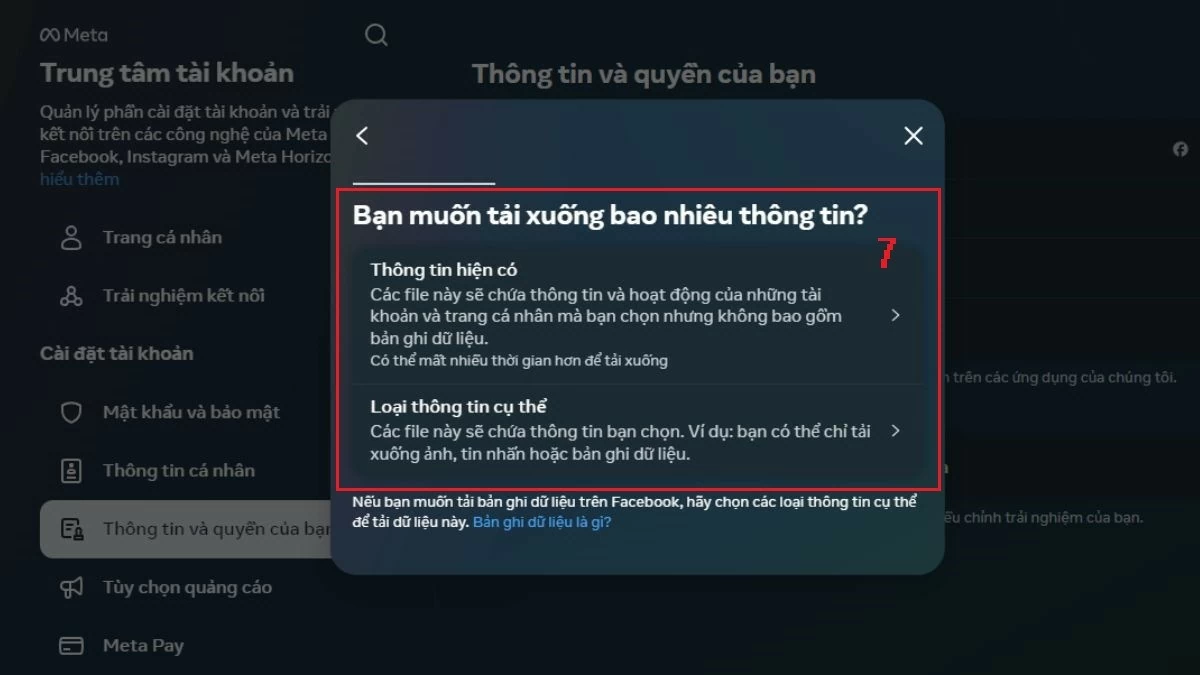 |
Шаг 7: Выбрав «Конкретный тип информации», вы можете выбрать элементы, которые хотите загрузить, и нажать «Далее». Например, здесь загружаются данные сообщений Facebook.
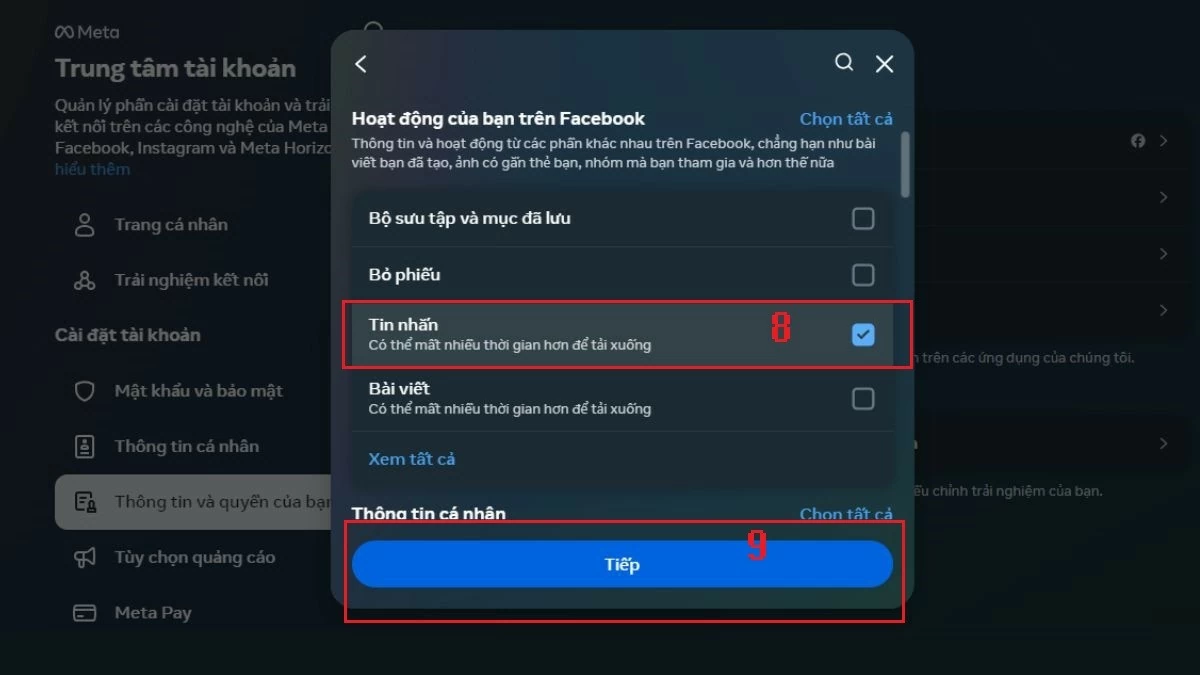 |
Шаг 8: Далее выберите «Загрузить на устройство» и нажмите «Далее».
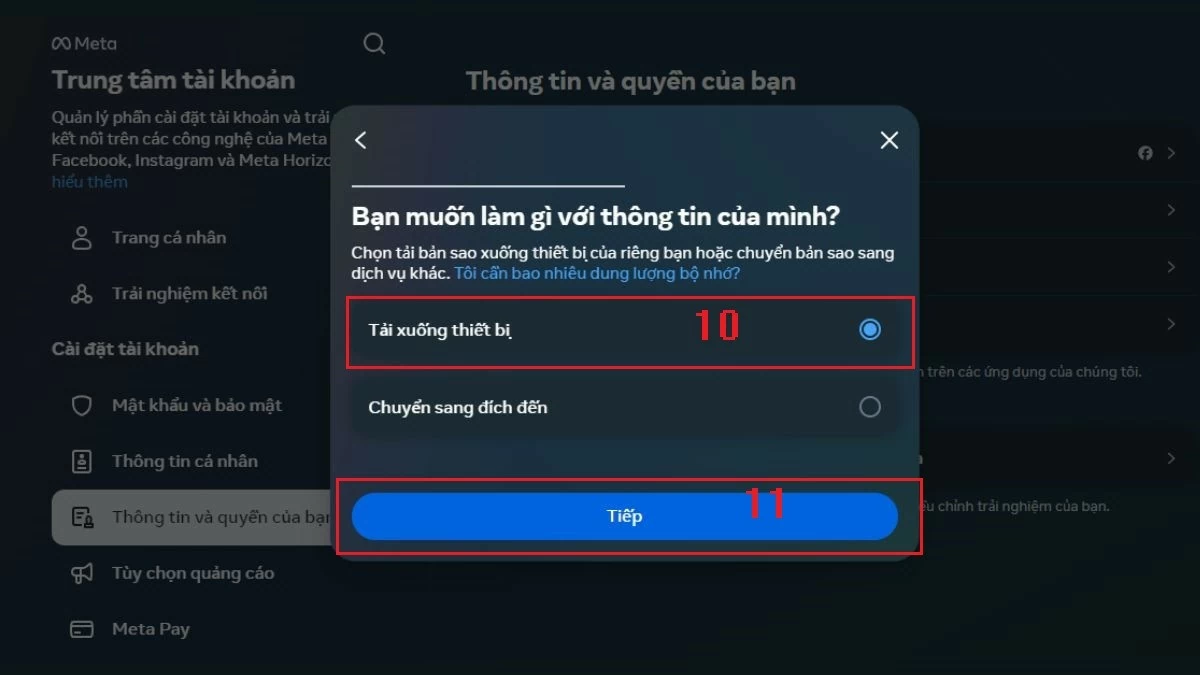 |
Шаг 9: Выберите период времени, за который вы хотите загрузить данные, и заполните соответствующую информацию. Нажмите «Создать файл» для завершения.
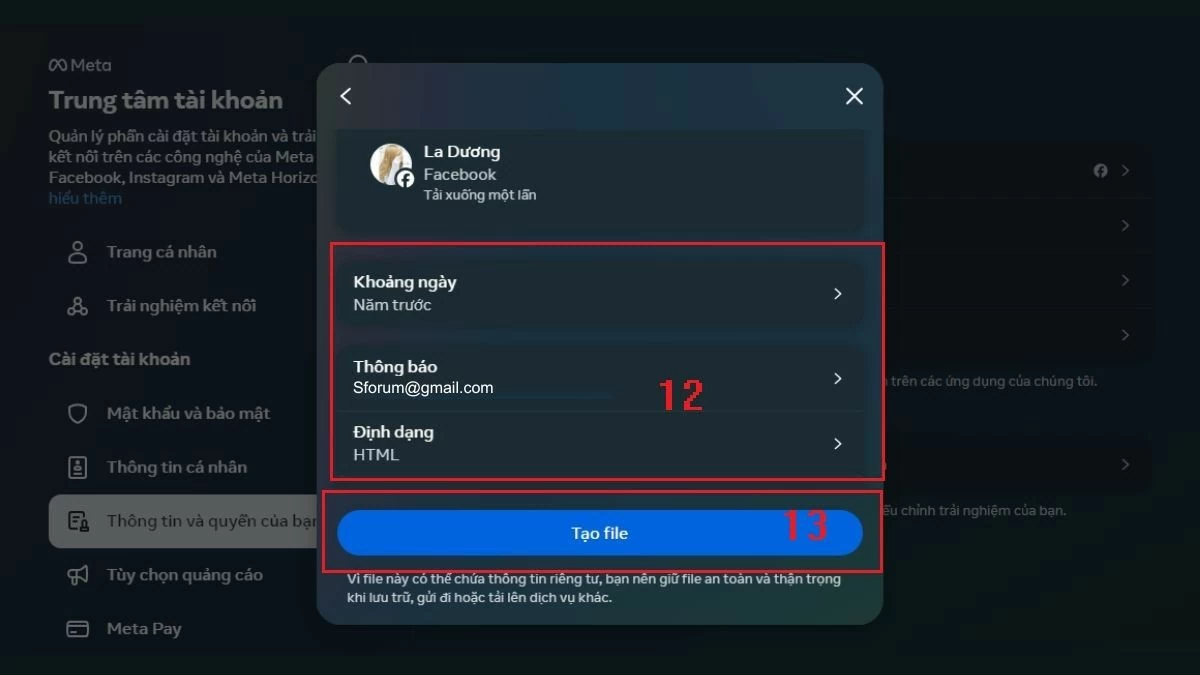 |
Выше я хочу поделиться с вами инструкцией по загрузке данных Facebook на ваше устройство. Надеюсь, эта информация поможет вам легко загрузить данные сообщений Facebook на свой телефон и компьютер.
Источник: https://baoquocte.vn/tai-du-lieu-facebook-tren-dien-thoai-may-tinh-don-gian-289566.html


![[Фото] Жители Дананга «охотятся за фотографиями» больших волн в устье реки Хан](https://vphoto.vietnam.vn/thumb/1200x675/vietnam/resource/IMAGE/2025/10/21/1761043632309_ndo_br_11-jpg.webp)

![[Фото] Премьер-министр Фам Минь Чинь встречается со спикером Национальной ассамблеи Венгрии Ковером Ласло](https://vphoto.vietnam.vn/thumb/1200x675/vietnam/resource/IMAGE/2025/10/20/1760970413415_dsc-8111-jpg.webp)


![[Фото] Премьер-министр Фам Минь Чинь принял г-на Ямамото Ичиту, губернатора провинции Гумма (Япония)](https://vphoto.vietnam.vn/thumb/1200x675/vietnam/resource/IMAGE/2025/10/21/1761032833411_dsc-8867-jpg.webp)

















































































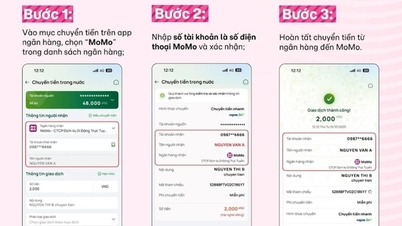



















Комментарий (0)